
-
Подсказки и советы (указатель мыши)
Обратите внимание на курсор мыши ! В Lightworks, не вопрос "Нажать и перетащить" всё. Вы должны внимательно следить за иконками которые отображаются при наведении указателя мыши на объекты в разных местах на Timeline.
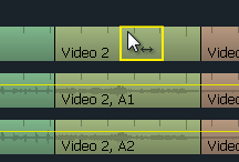
Когда показана "Двойная стрела" (нахождение мыши по середине клипа), это означает, что Вам разрешено переместить клип в другое место на Вашем редактирование, или удалить клип, перетащив его за пределы Timeline. 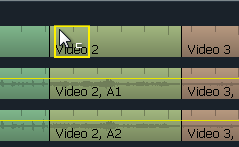
Если мышь выводит "Левую скобку" (при наведении указателя мыши с левой стороны клипа), щелчок левой кнопкой мыши будет разъединять входящий раздел клипа (начало) для обрезки. 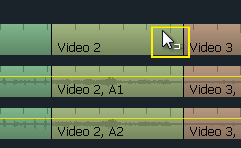
Если мышь отображает "Правую скобку" (при наведении указателя мыши на правую часть клипа), щелчок левой кнопкой мыши будет отсоединять исходящий раздел клипа (конец) для обрезки. 
Если навести курсор мыши прямо над разрезом, появиться "Двойной кронштейн" который позволяет отсоединить концы для обрезки обоих клипов одновременно. Внимание: Это не урок обрезки ! Это для того, чтобы вы знали, что позиция вашей мыши очень важна и что различные задачи призваны быть выполнены в зависимости от места где вы щелкнули. Вы так-же можете производить обрезку клипов с помощью стрелки влево / вправо на клавиатуре, предварительно щелкнув левой кнопкой мыши для отсоединения концов, можете щёлкнуть кнопку Play на консоли. Обратите особое внимание на то, что происходит в каждом конкретном случае.
Источник: Lightworks_HintsTips_for_v11.pdf